Appearance
钉钉对接
目前,美乐低代码 与钉钉集成的功能包括用户认证(免登)、消息通知、组织架构同步等,后期逐步开放更多集成功能。由于钉钉有着非常灵活的功能配置,因此 美乐低代码 仅能集成那些较为通用的功能,您也可以联系我们进行开发定制。
配置
创建应用 (1/5)
使用管理员账户登录并进入 钉钉开放平台 - 应用开发 - 企业内部开发,点击右上角 [创建应用]。
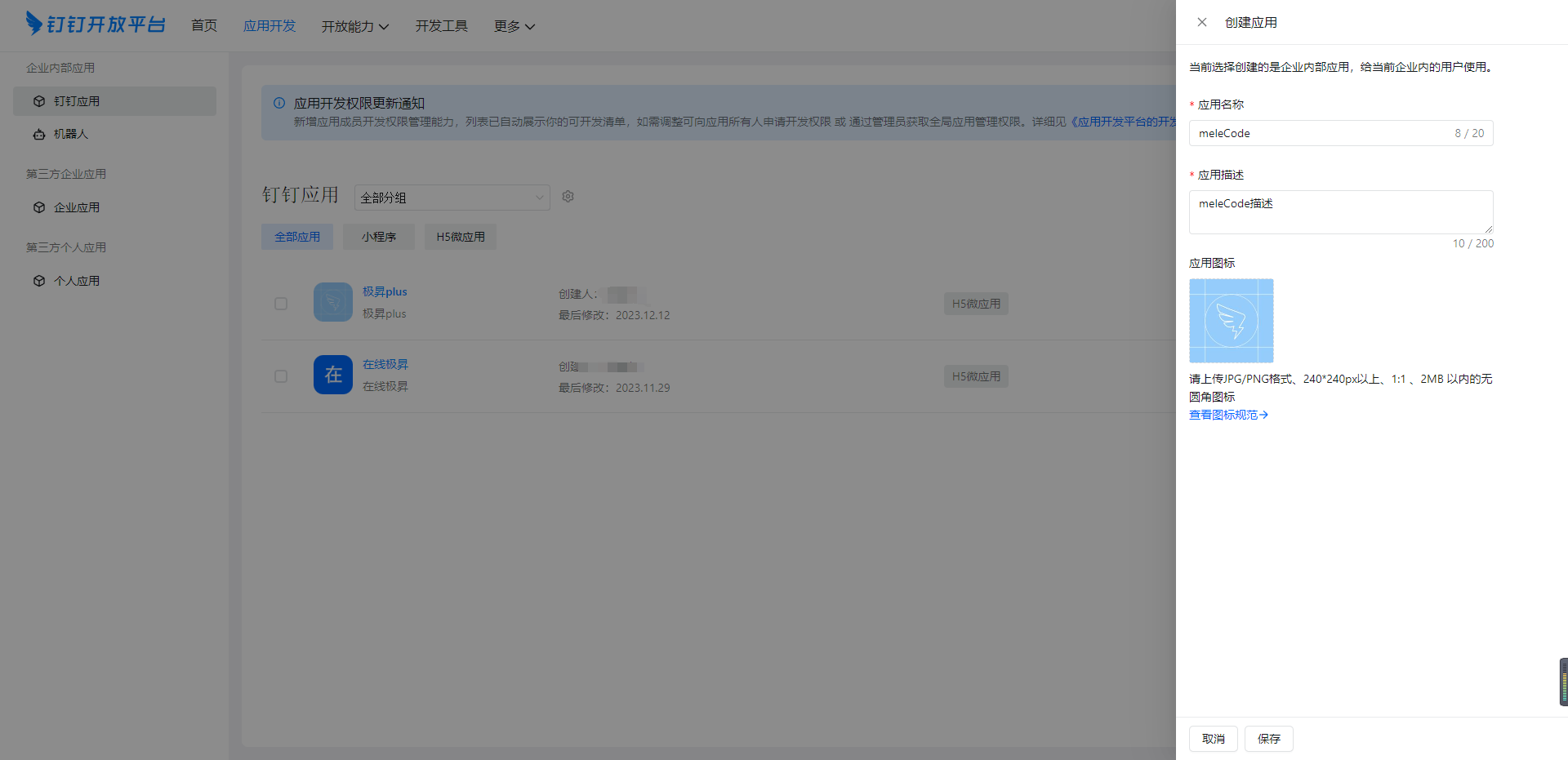
- “应用名称”随意填写,如美乐低代码。
- “应用描述”随意填写,如美乐低代码描述。
- “应用图标”为可选项。
点击 [保存] 即可。应用创建后在- 凭证与基础信息 ,可以得到以下“应用凭证”信息:
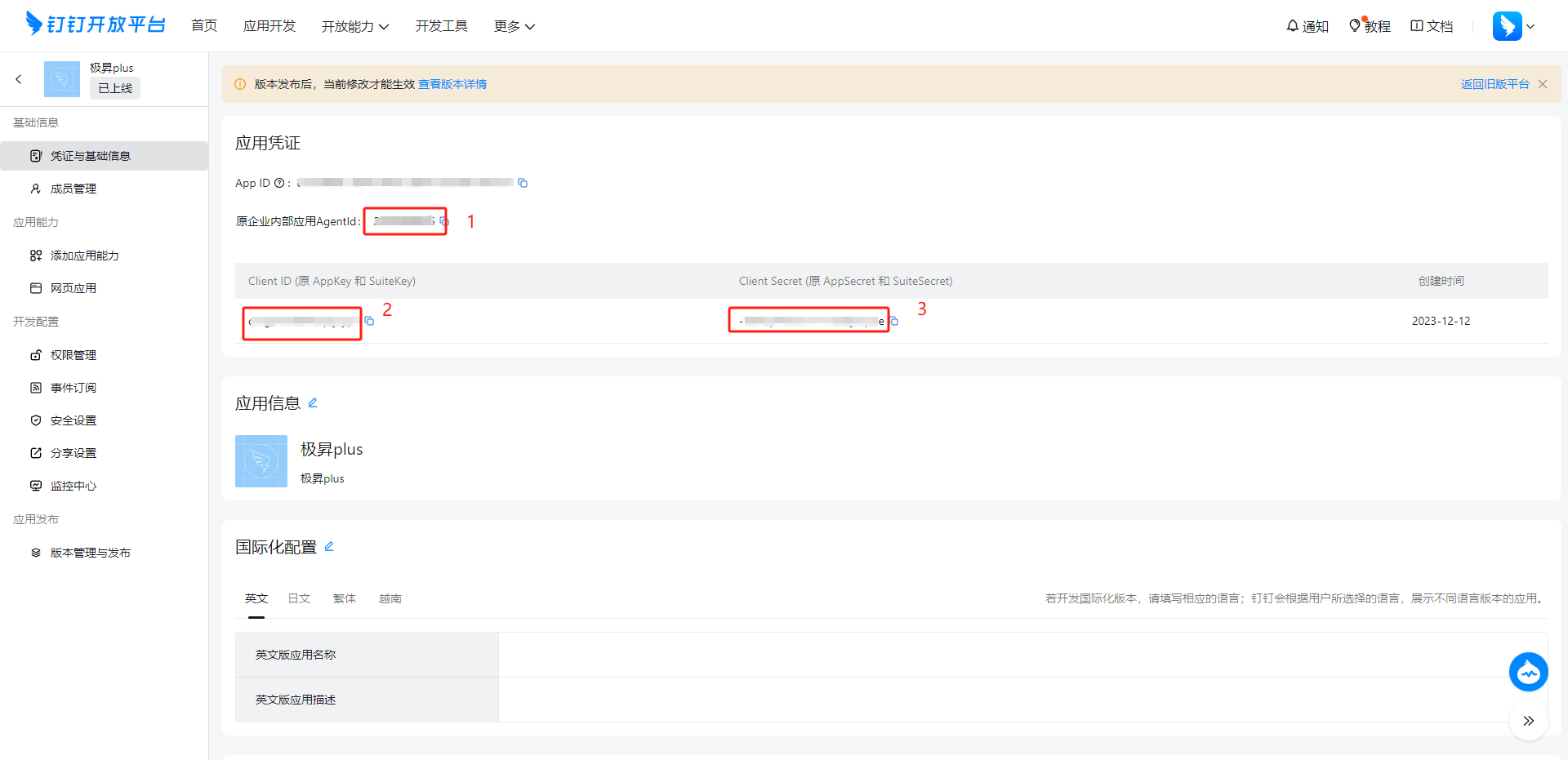
配置应用凭证 (2/5)
将上一步中得到的“应用凭证”信息复制粘贴到 美乐低代码 开发应用 - 系统通用配置 - 钉钉集成 的对应字段中,然后点击保存。
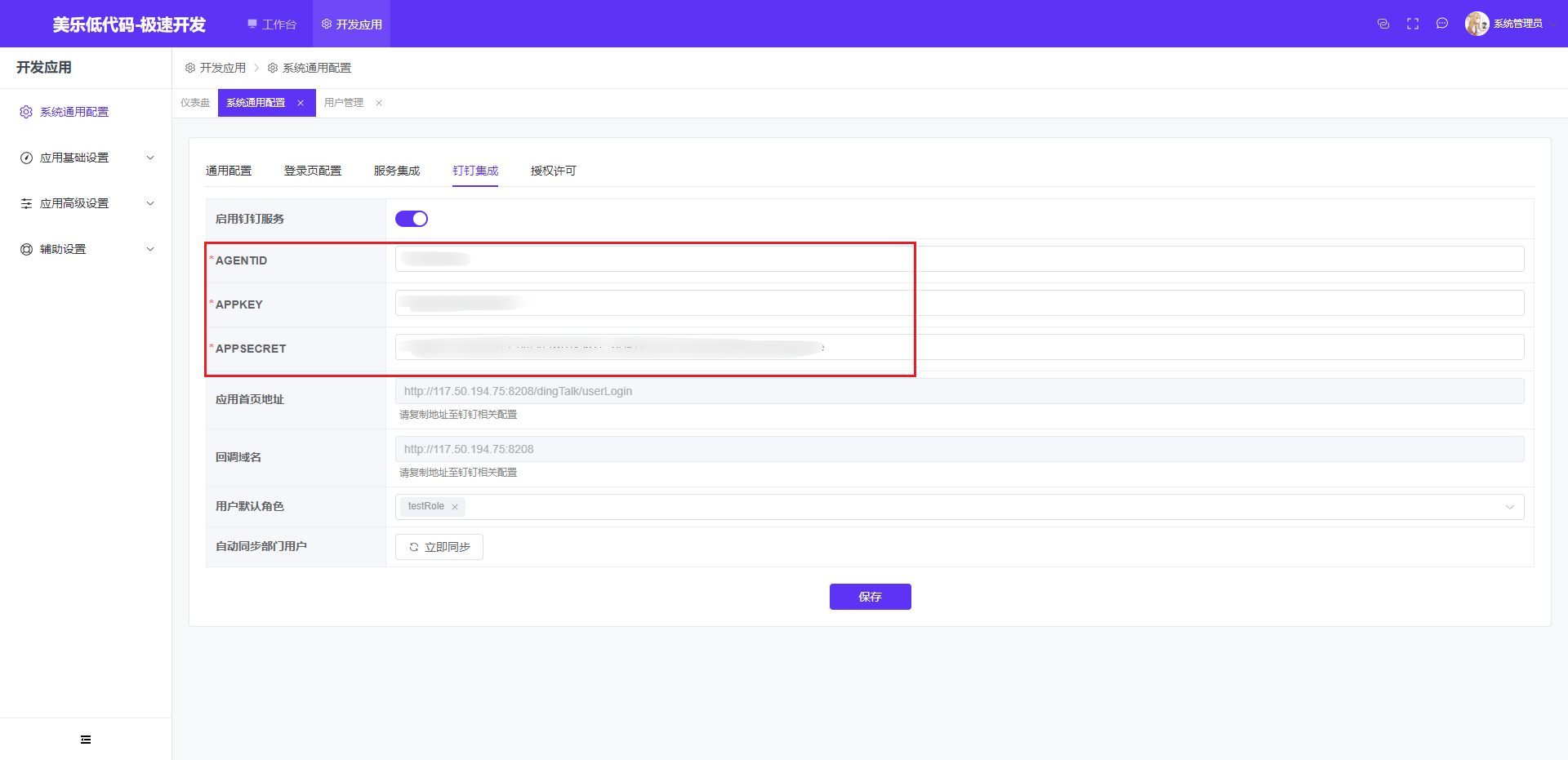
最后将 “应用首页地址” 保存备用:
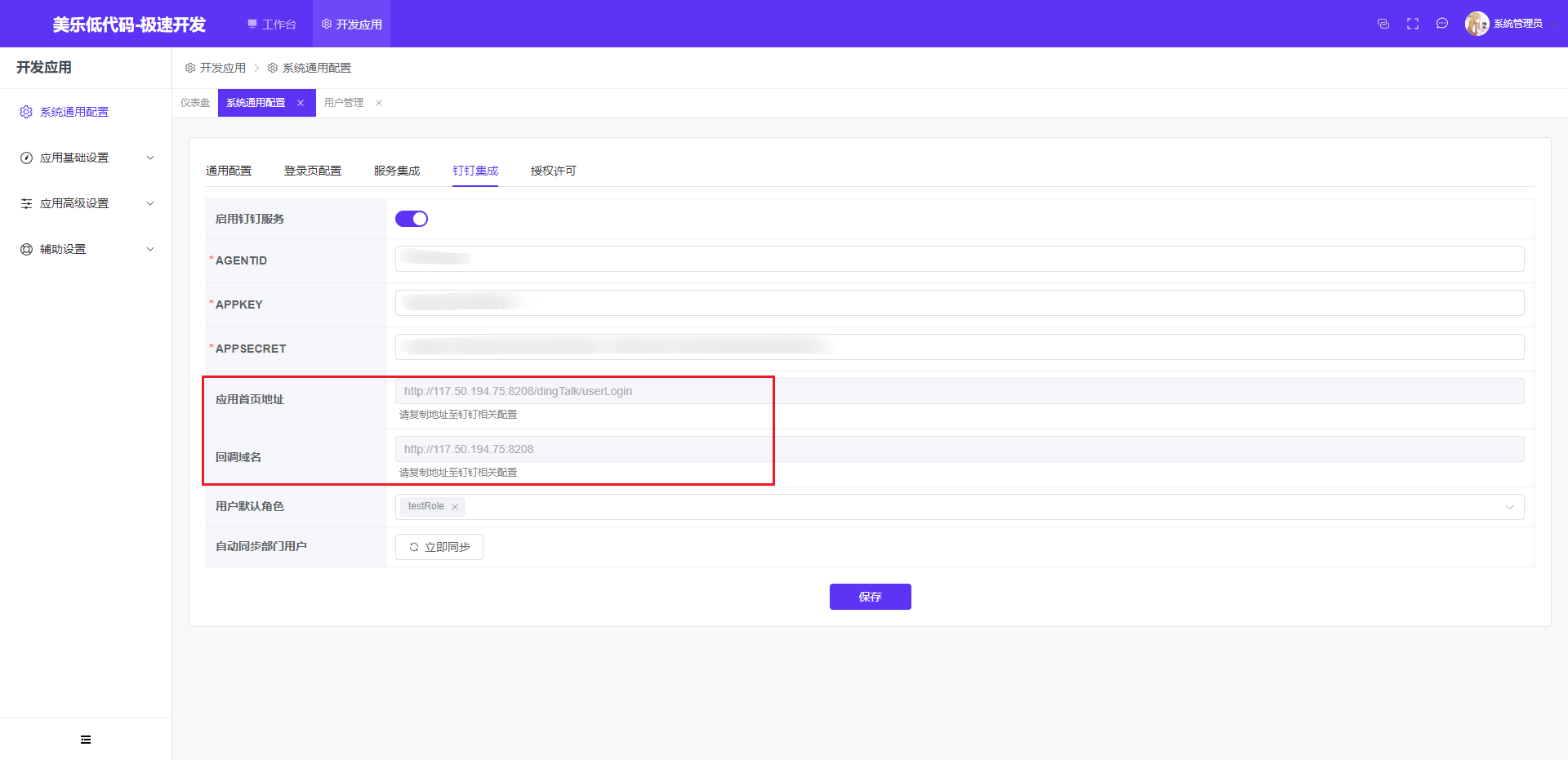
注意:“应用首页地址”实际上使用了通用配置中的“主页地址/域名”,请确保其为正确的地址,且可以被外网访问。
配置网页应用 (3/5)
进入应用 - 添加应用能力,找到网页应用,点击“配置”。
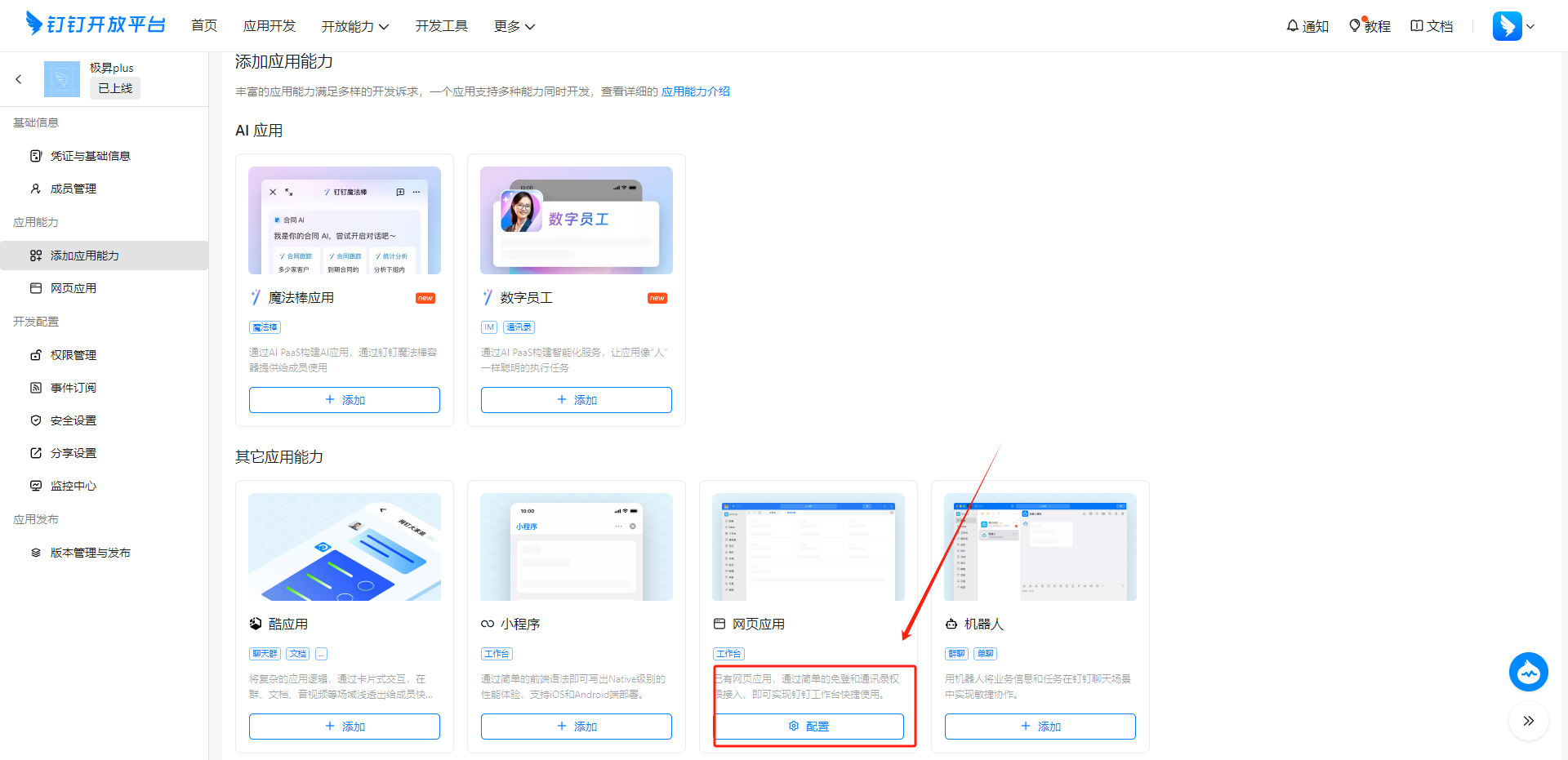
配置开发管理 (4/5)
进入应用 - 网页应用,然后将上一步中复制的“应用首页地址”粘贴到如下区域的三个字段中并保存。
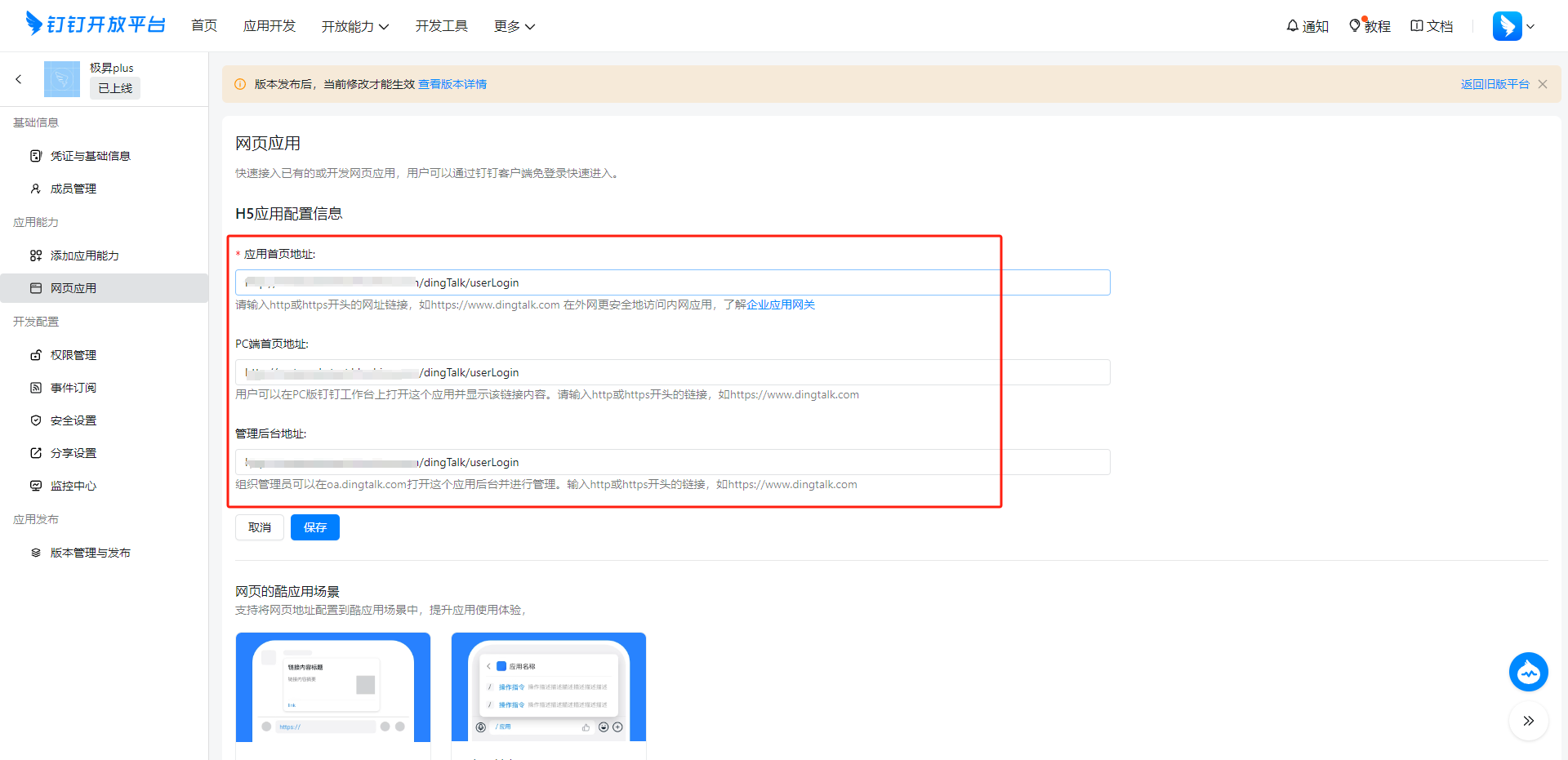
应用发布 (5/5)
进入应用 - 版本管理与发布 - 创建新版本,填写 “应用版本号” 和 “版本描述” 保存即可。
应用可用范围 选择 "全部员工"。
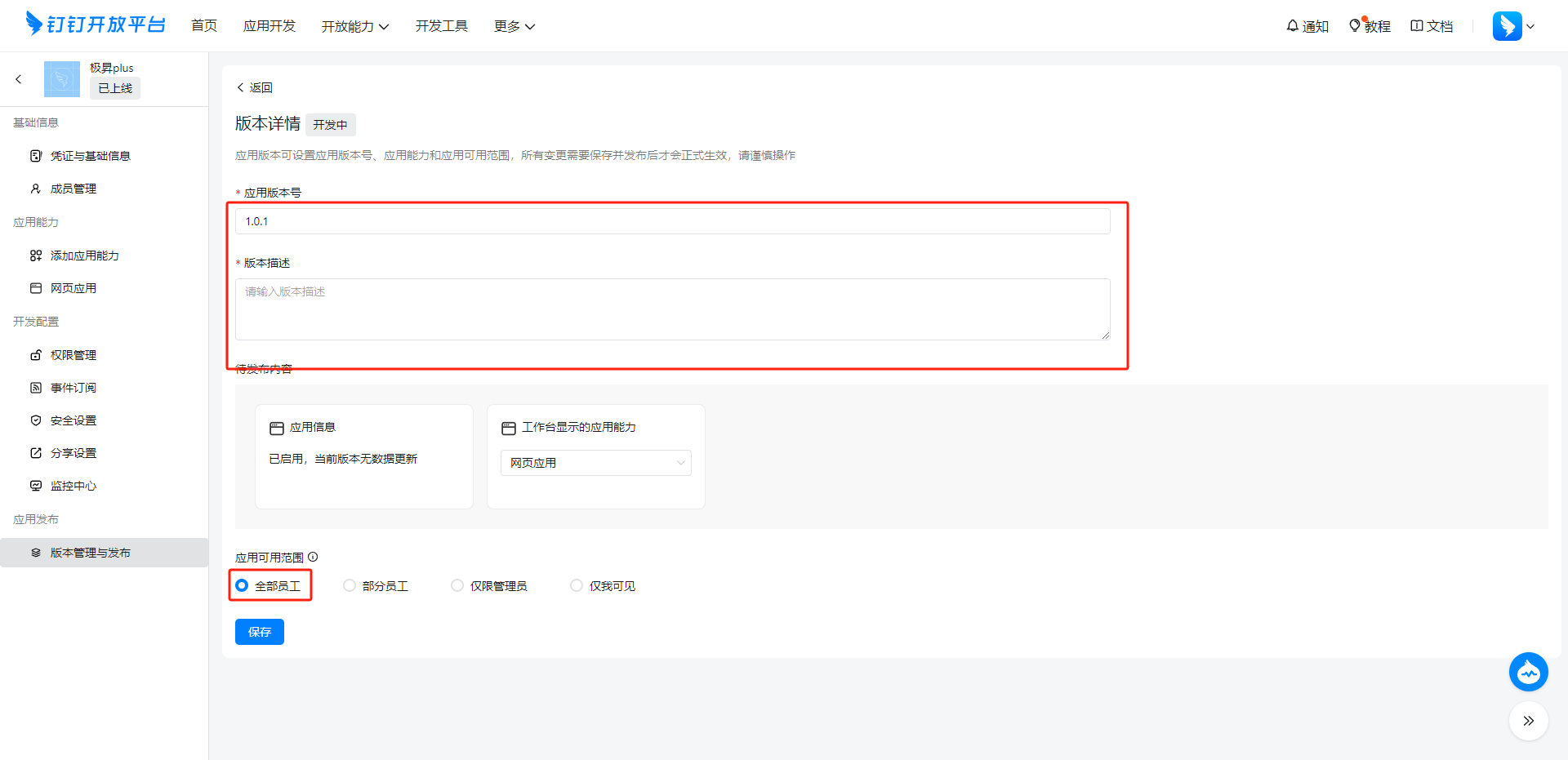
保存成功后点击"直接发布"。 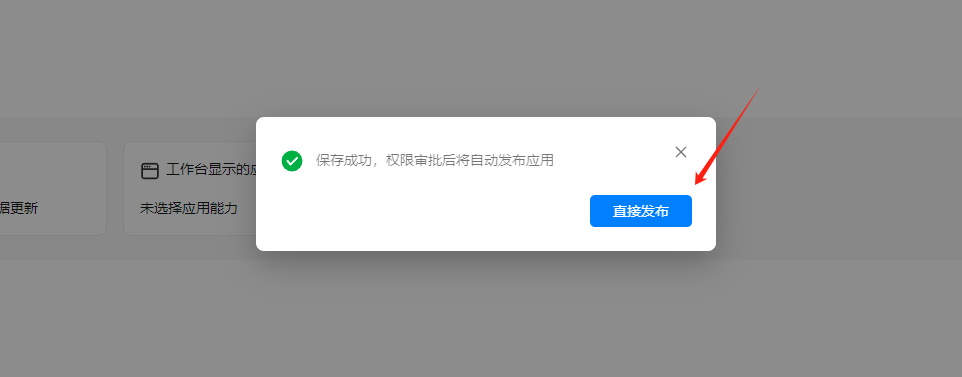
至此,配置完成。您现在可以在钉钉客户端中使用 美乐低代码 并通过钉钉接收通知了。
同步组织架构
您可以在 美乐低代码 中开启自动同步组织架构(用户、部门)功能。如果正确配置了钉钉参数,系统会自动向新用户发送账户开通钉钉消息提醒。
在同步之前,您需要在钉钉应用 - 权限管理中开通“通讯录管理”的全部权限,并将“可使用范围”或“权限范围”设为“全部员工”,否则 美乐低代码 无法通过接口读取用户、部门信息。
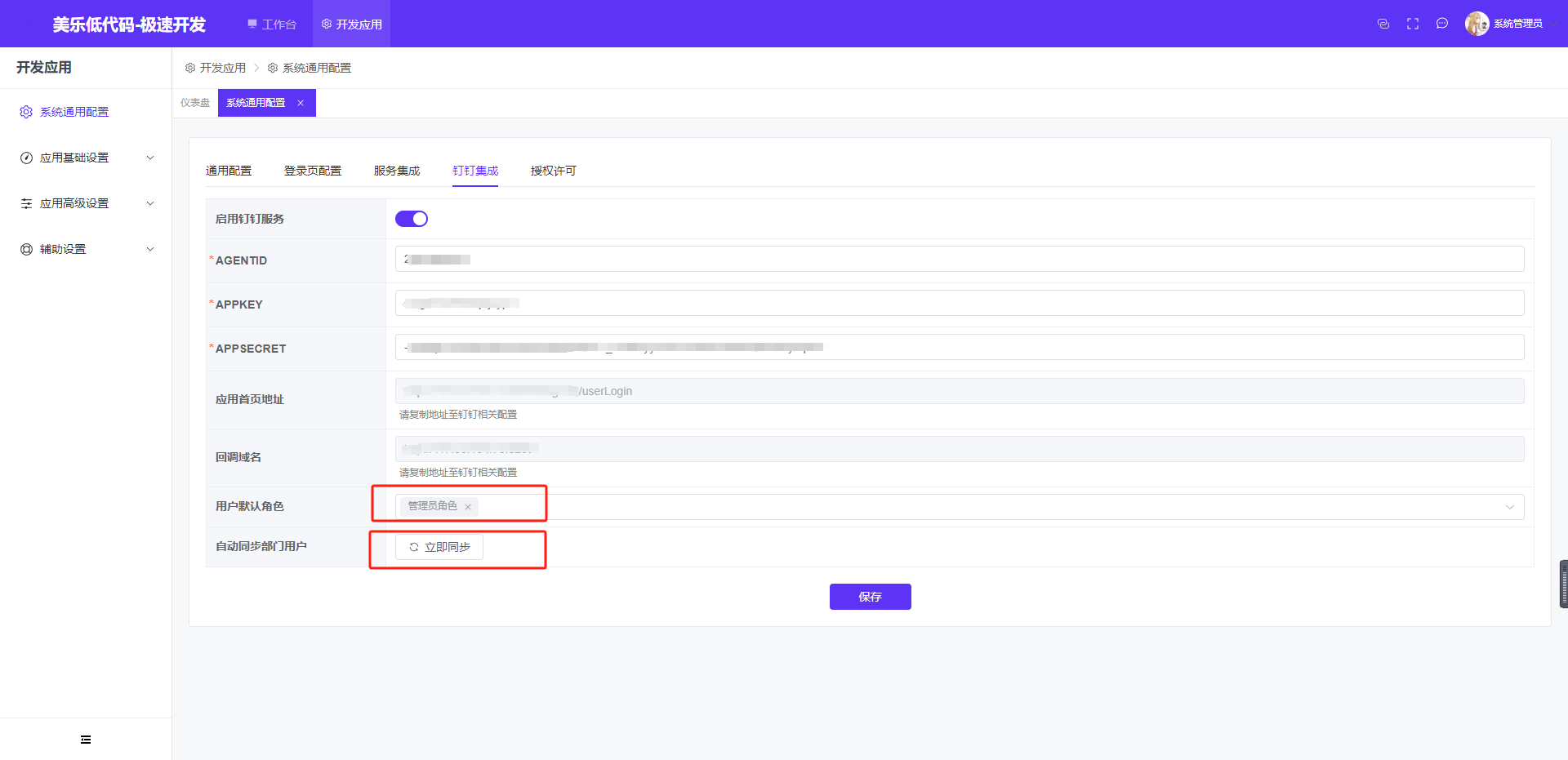
- 指定新用户的默认角色,由于没有角色的用户不可用,因此如不填写将导致新同步用户不可用,直到您为其指定了角色。此项应根据您的需求确定是否填写,同步后用户即自动绑定对应的钉钉账户,经由系统自动同步的用户/部门会显示同步标识。
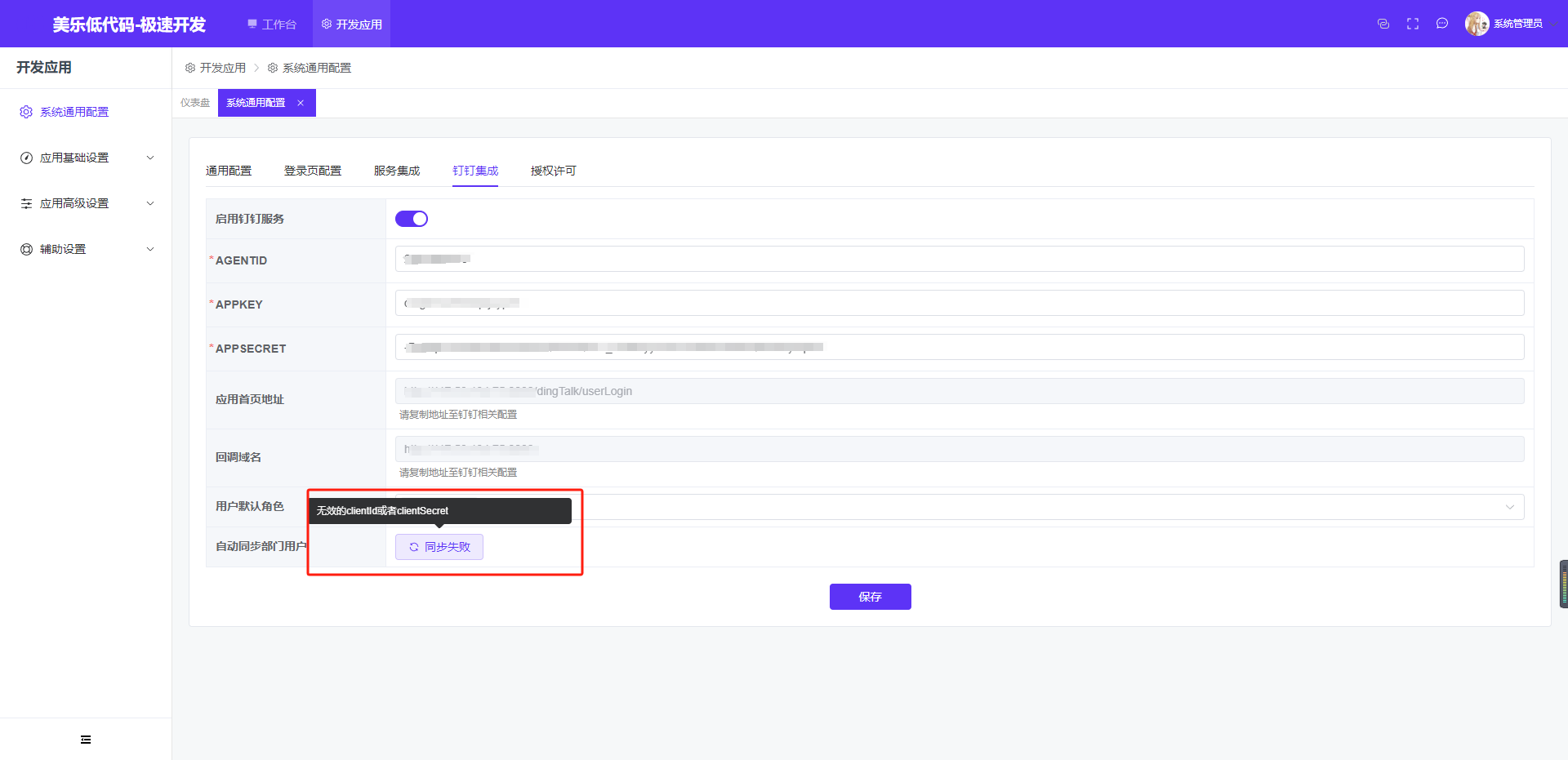
- 点击“立即同步”,开启后系统会同步数据,等加载完成即可。若出现异常,会出现“同步失败”,悬停可查看错误内容。
同步后用户即自动绑定对应的钉钉账户,经由系统自动同步的用户/部门会显示同步标识。
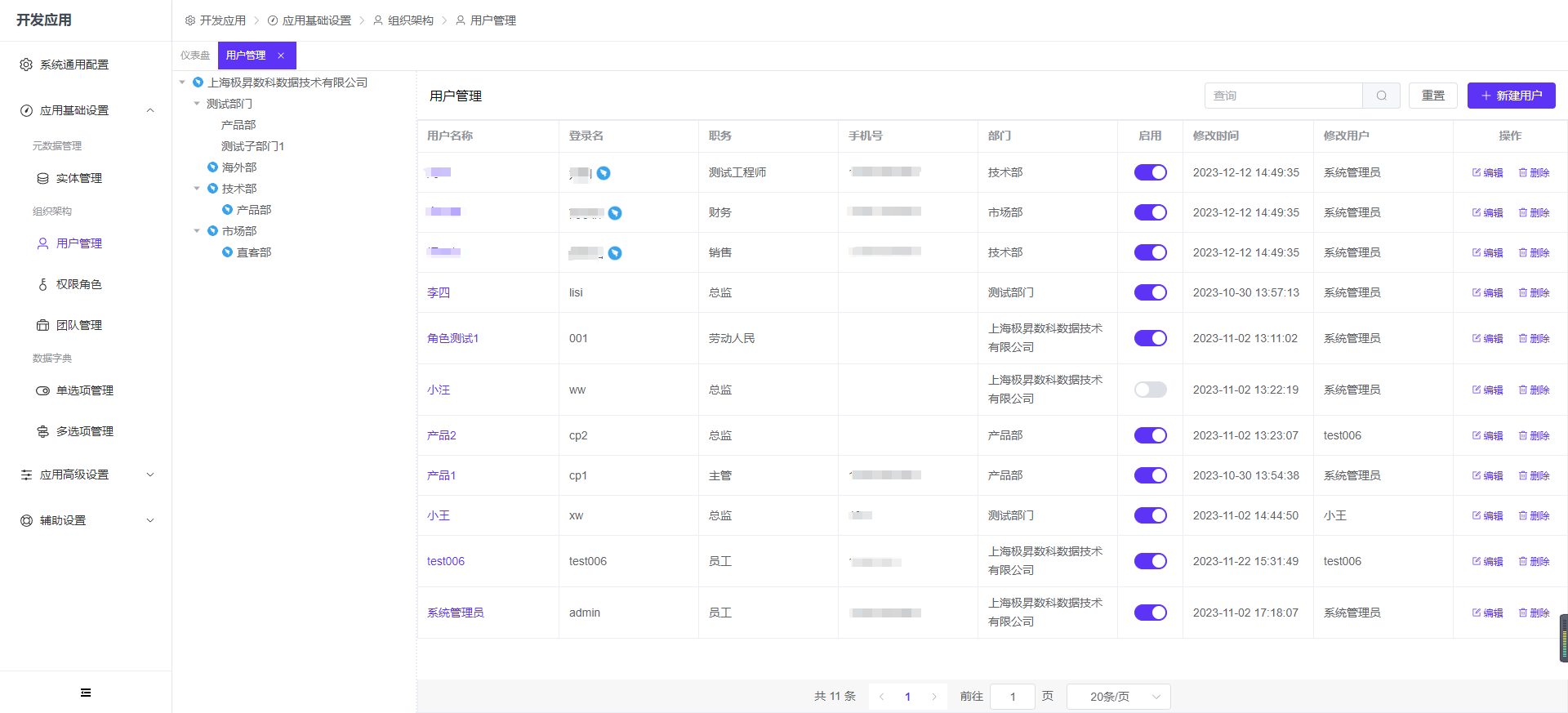
钉钉企业内部应用
可以通过钉钉内部应用免登 美乐低代码 ,此配置是可选的,如不需要可以忽略此配置。
配置回调域名 (1/3)
进入 美乐低代码 开发应用 - 系统通用配置 - 钉钉集成,然后复制“回调域名”备用。
进入(上节中创建的)应用 - 安全设置,然后将上一步中复制的“回调域名”粘贴到如下区域保存。如下图所示:
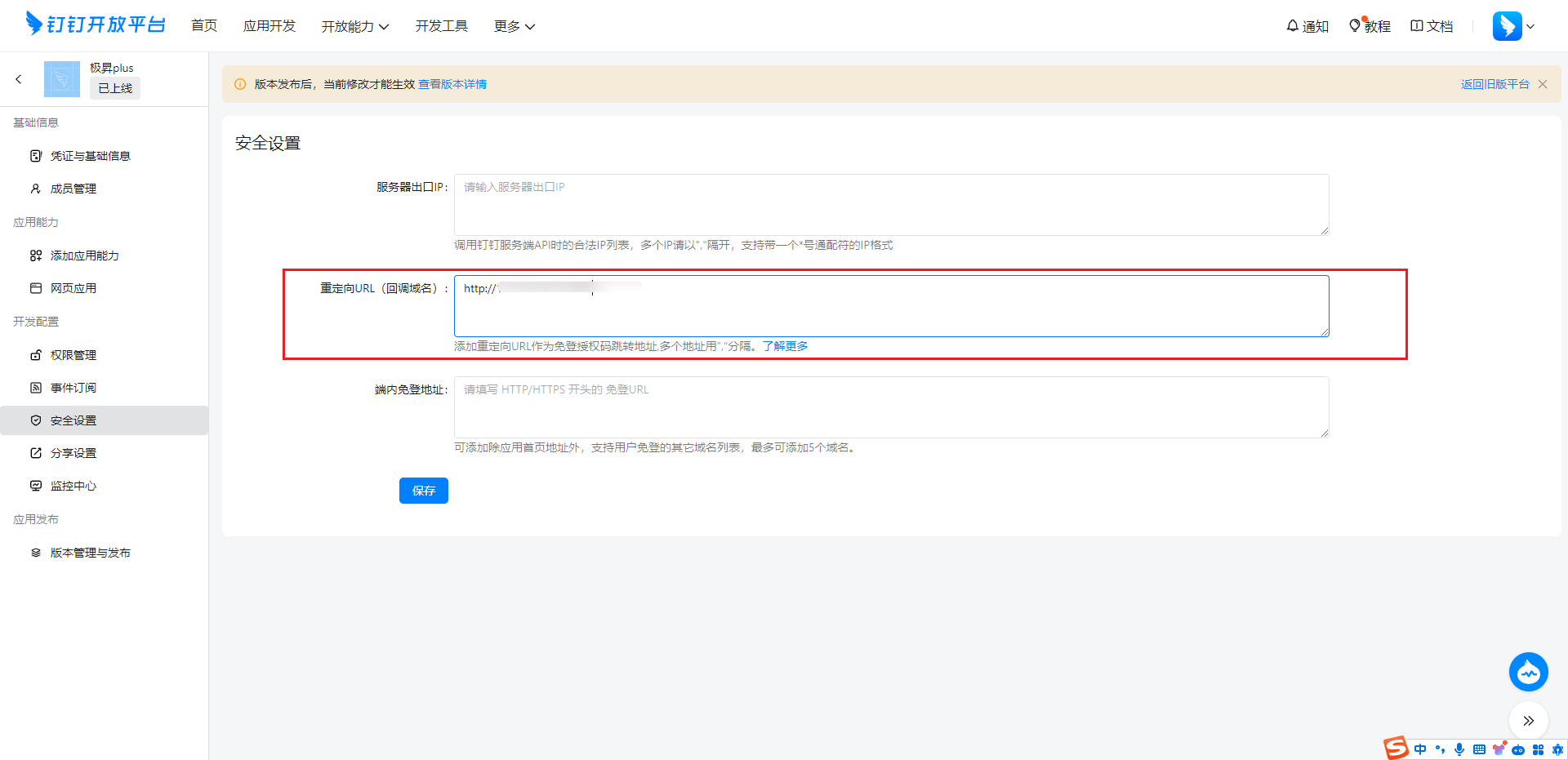
申请权限 (2/3)
进入(上节中创建的)应用 - 权限管理,在个人权限中找到“通讯录个人信息读权限”项,并点击后面的 [申请权限],申请后请确保权限处于“已开通”状态。
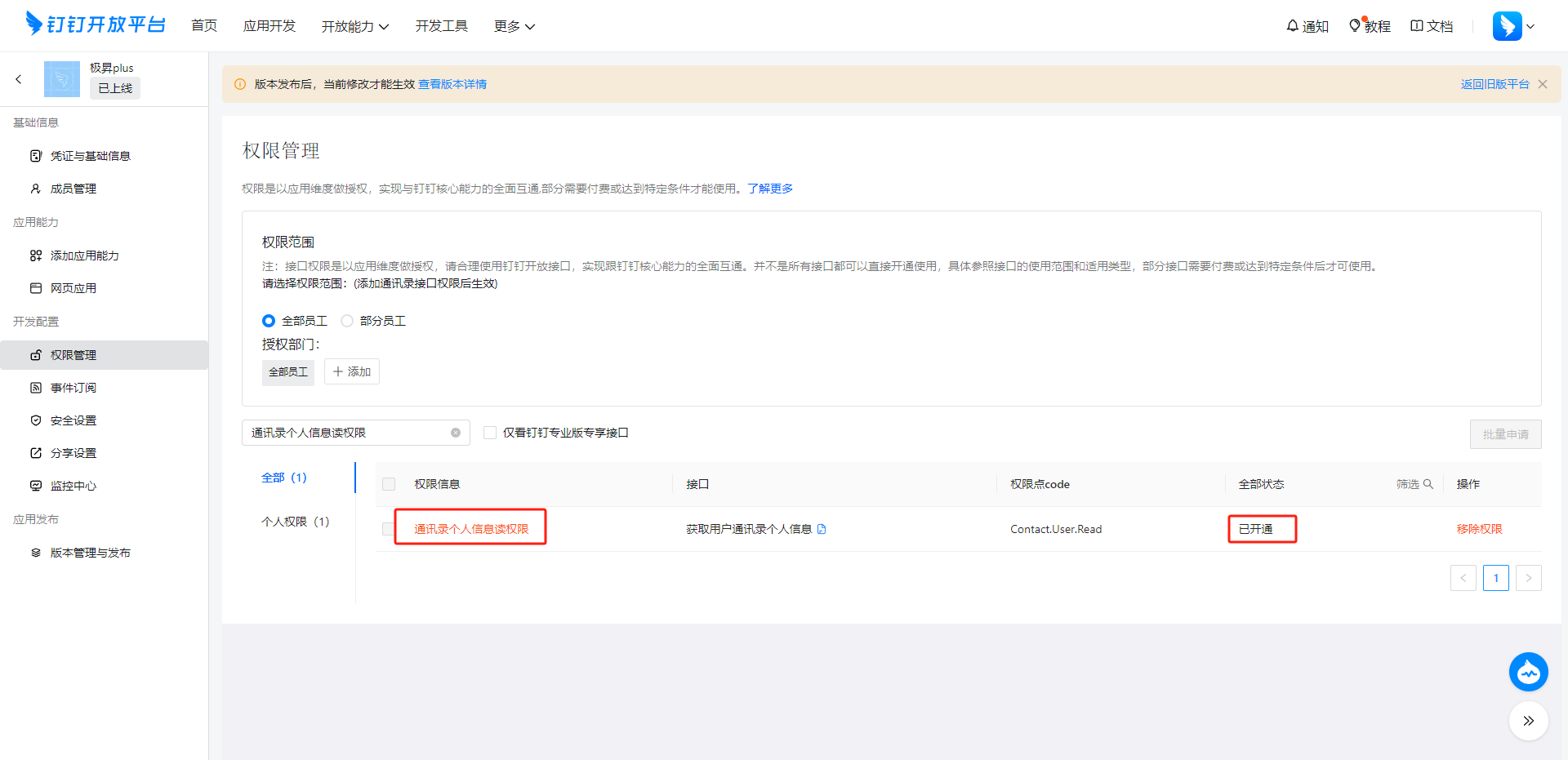
如果是钉钉新版本页面,需要重新版本发布,详情参考应用发布
钉钉工作台添加应用 (3/3)
- 进入钉钉软件工作台,在“全员常用” 点击“添加”。
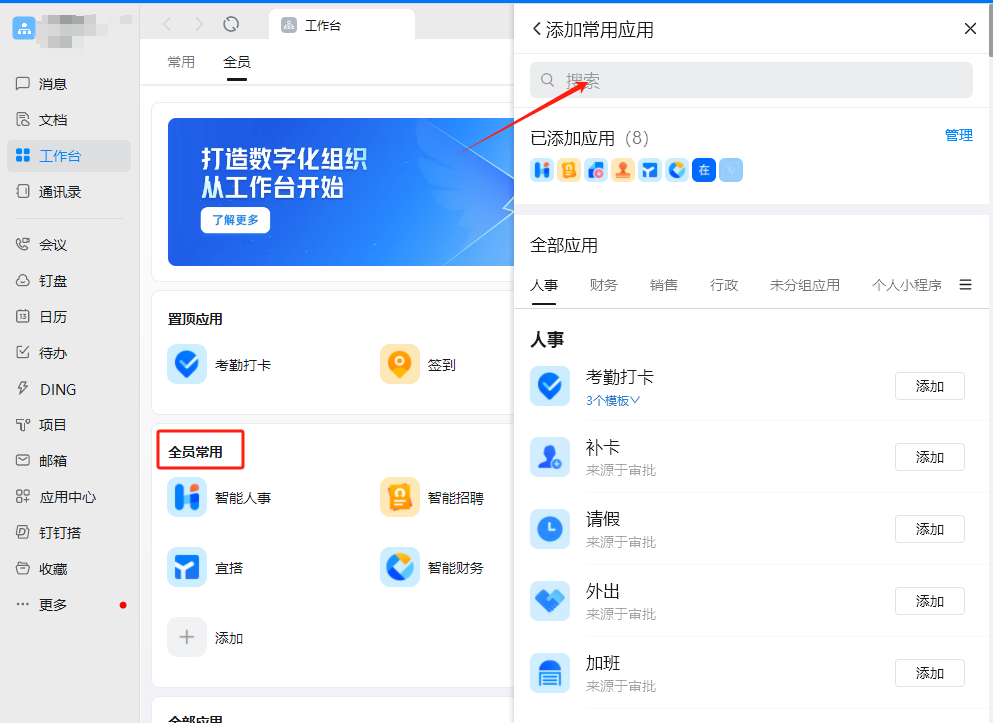
- 在弹出层中搜索自己配置的应用名称,找到应用后,点击右侧“添加”。
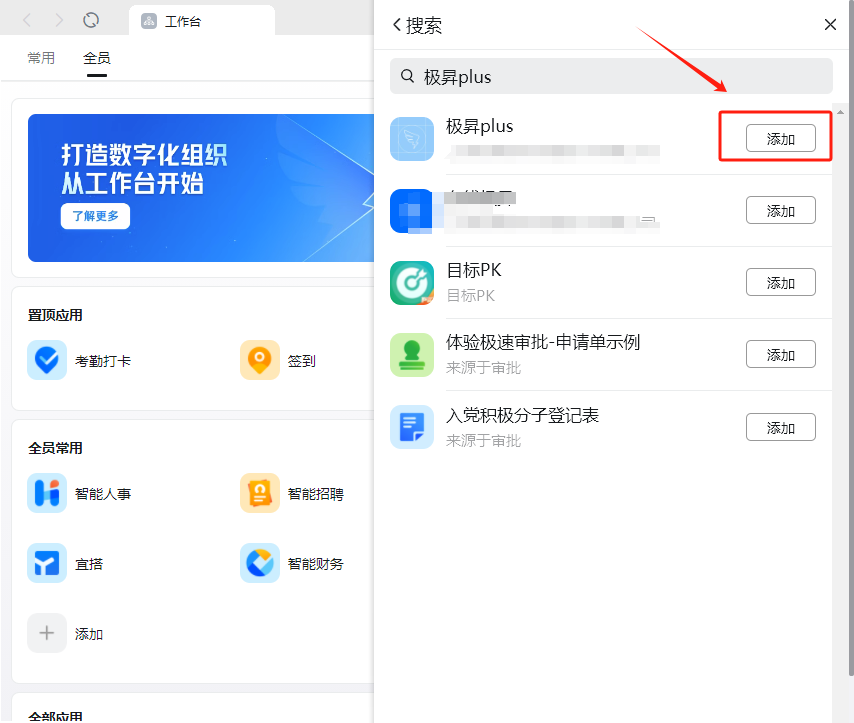
- 在工作台找到应用名称,点击后选择“立即登录”。
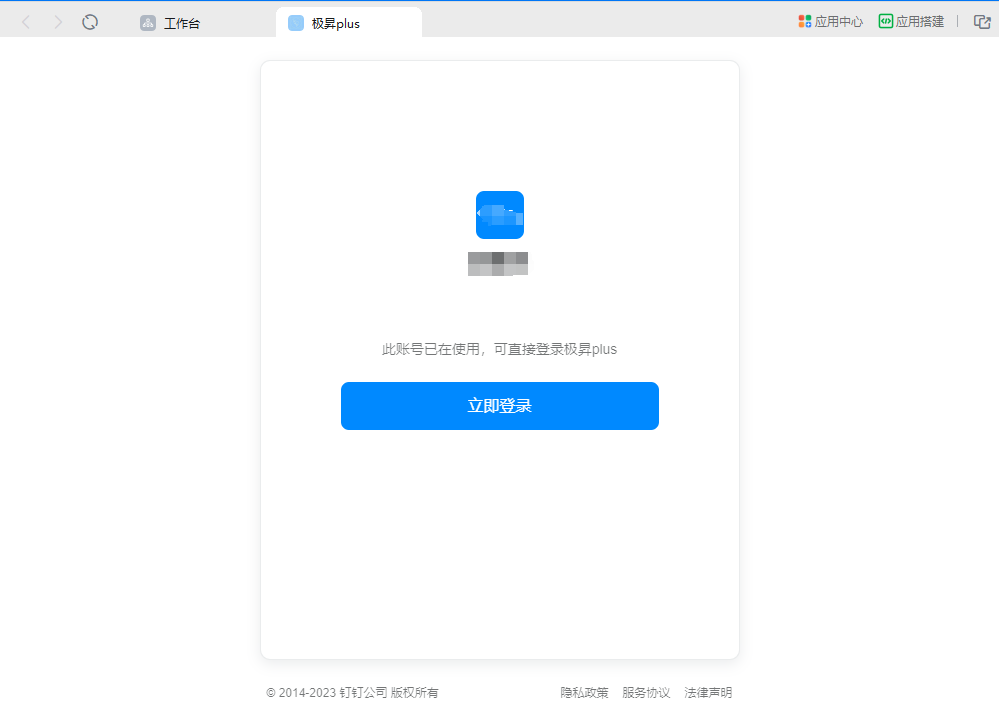
- 第一次登录需要授权,请点击“同意”,后续无需再次授权。
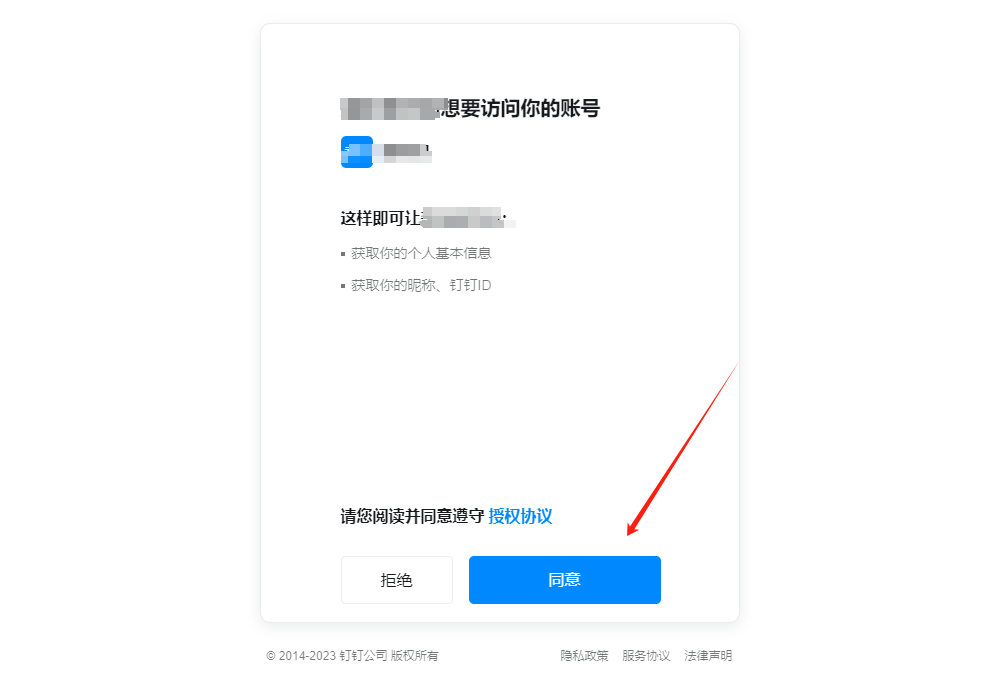
至此,配置完成,现在可以通过钉钉工作台免登 美乐低代码 了。
钉钉消息机器人
新增群机器人(1/2)
打开钉钉客户端,进入指定群,单击群设置。
单击群管理 > 机器人 > 添加机器人。
找到自定义机器人进行添加
填写机器人名称(可选),在
安全设置中选择加签(必选),点击“复制”备用。如下图所示: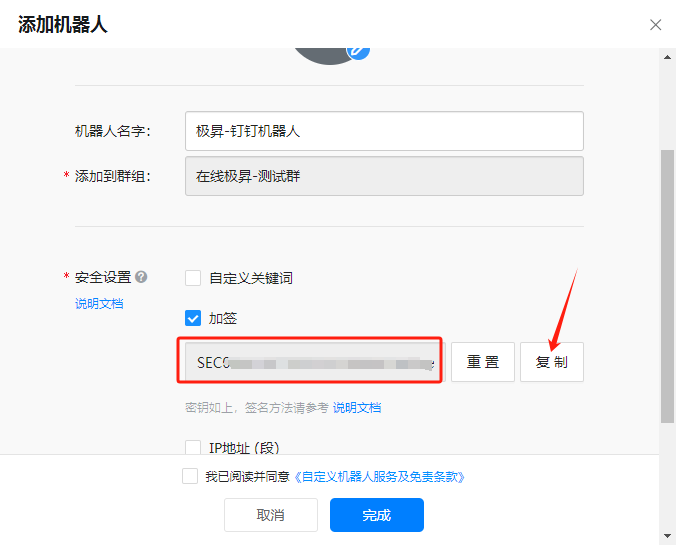
点击“完成”后,在新的弹出页面找到“Webhook”地址,点击“复制”备用。如下图所示:
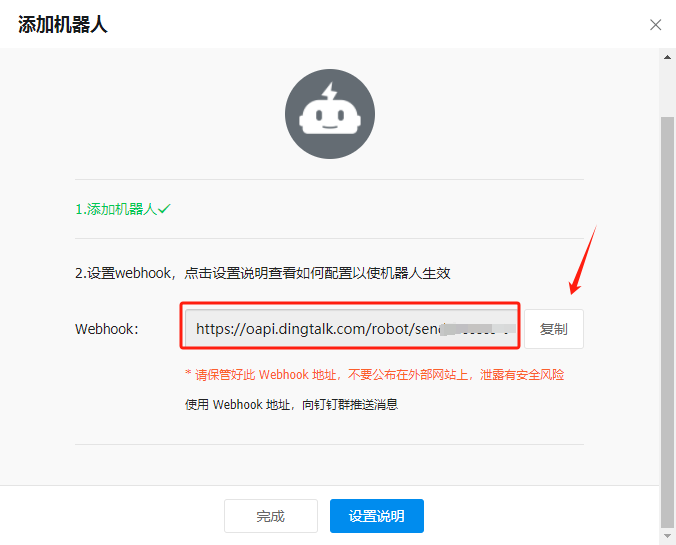
触发器配置机器人(2/2)
- 进入 美乐低代码 开发应用 - 应用高级设置 - 触发器列表 ,找到自己触发类型为
发送通知的触发器。 - 复制上述备用字段 复制到“Webhook地址”,"加签秘钥",如下图所示:
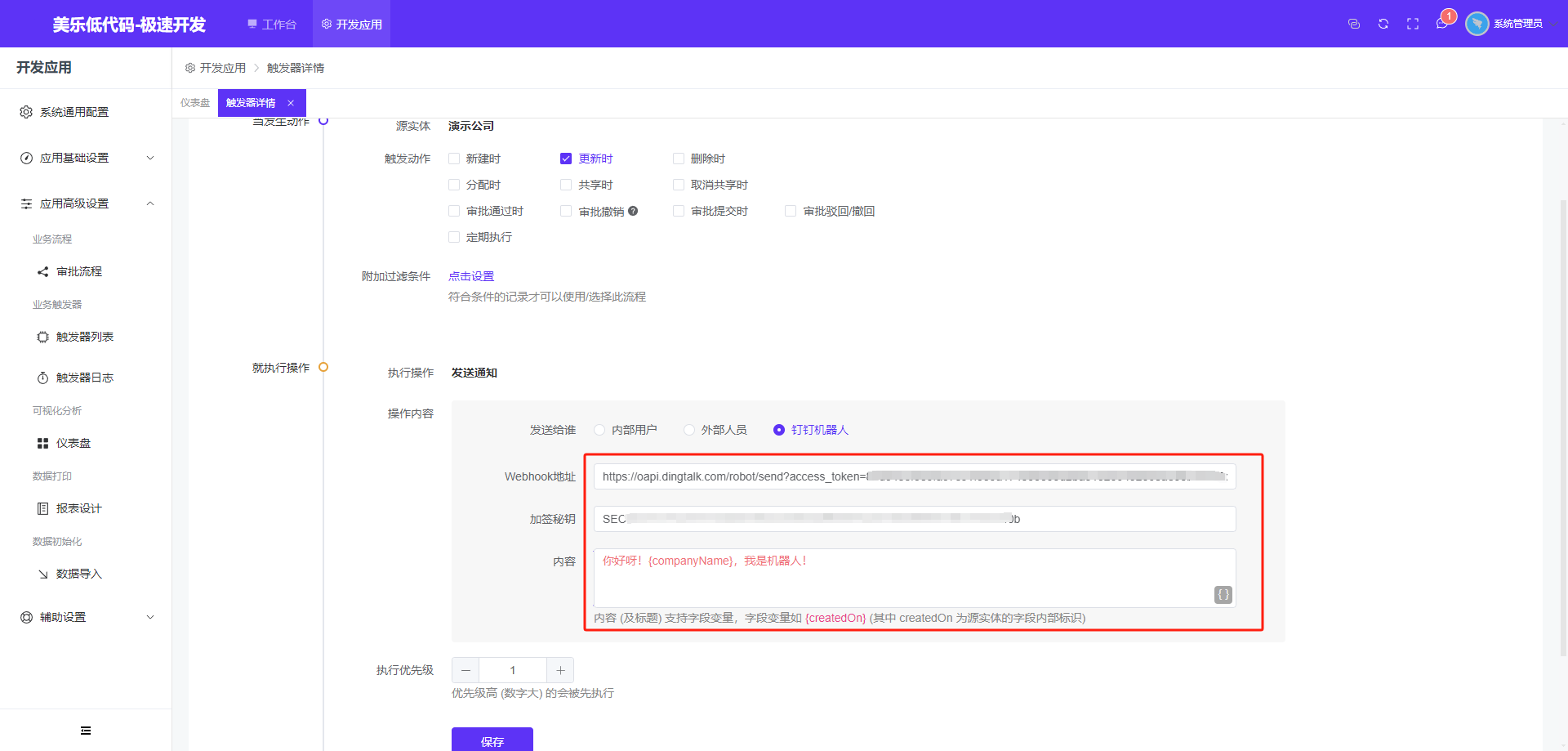
- 输入机器人发送消息内容(支持字段变量)。
- 配置完成后,点击“保存”,等待触发器触发事件即可,发送成功后效果如下:
